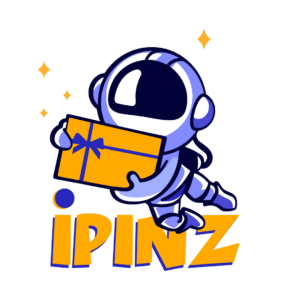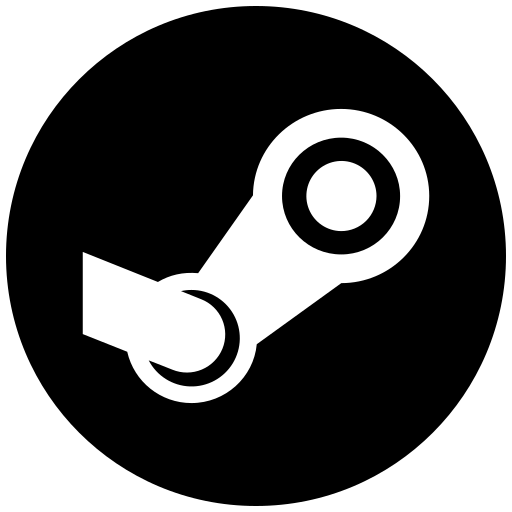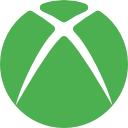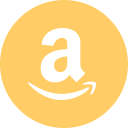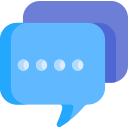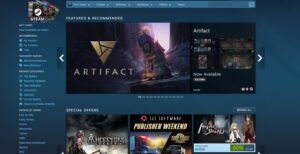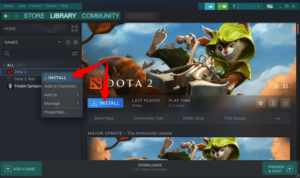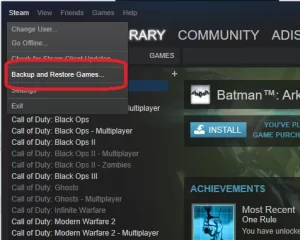درآمد کمپانی های سازنده بازی به میزان فروش بازی های دیجیتال و محصولاتی بستگی دارد که هر سال به بازار داغ گیمرها عرضه می کنند. نرم افزار استیم steam برنامه ای است که شرکت Valve برای اجرای بازی های جذاب و بقیه محصولات خود در سال 2003 طراحی و وارد بازار کرد. برای استفاده از این نرم افزار باید با نحوه استفاده از اکانت استیم آشنا باشید.
کانتر از محبوب ترین بازی های استیم است که برای علاقه مندان به بازی های دیجیتالی بسیار لذت بخش است. از نرم افزار استیم می توان برای دانلود نسخه اورجینال بازی ها و مدیریت آن استفاده کرد. خیلی از بازی های کامپیوتری به پلیرها نسخه دمو را معرفی می کنند، به این ترتیب می توانید بازی را رایگان دانلود کنید و اگر از آن خوشتان آمد نسخه آنلاین را از فروشگاه های معتبر بخرید.
در مقاله دیگری مراحل ساخت اکانت استیم را به صورت مرحله ای توضیح دادیم. برای آموزش استفاده از اکانت استیم تا پایان مطلب همراه ما باشید.
نحوه استفاده از اکانت استیم
بعد از اینکه حساب کاربری تان را در استیم بسازید می توانید بازی های مختلفی را از بخش فروشگاه آن بخرید. البته این نرم افزار از بخش های متنوعی ساخته شده که در ادامه مطلب آموزش استفاده از اکانت استیم به توضیح آن ها می پردازیم. قبل از خرید بازی باید اعتبار حساب تان را به اندازه 5 دلار شارژ کنید به این ترتیب می توانید از قسمت Store استیم خرید کرده یا بقیه کاربران را به لیست دوستان تان اضافه کنید.
روش خرید از فروشگاه استیم
بعد از نصب برنامه و ساخت اکانت بهتر است با محیط نرم افزار آشنا شویم. این برنامه از بخش های متنوعی تشکیل شده:
- تب ها: هر کدام از این تب ها برای دسترسی به یک بخش از برنامه است. مثلا تب Steam (برای عوض کردن اکانت، بک آپ گرفتن و تنظیمات برنامه)، تب View (برای چک کردن لیست بازی های موجود در اکانت، قسمت آیتم ها، بخش بازیکن ها و موزیک پلیر استیم)، تب Friends (از این بخش برای دسترسی به دوستان و عوض کردن اطلاعات کاربری مثل تغییر عکس پروفایل می توان استفاده کرد)، تب Games (برای مشاهده بازی های شما و فعال سازی بازی و کیف پول استیم)
- تب های دسترسی سریع: در این قسمت برای ورود به فروشگاه استیم می توانید از تب Store استفاده کنید. بازی های اکانت در بخش Library ذخیره می شوند و از تب Community می توانید برای به اشتراک گذاشتن عکس و فیلم و راهکارهای بازی مختلف استفاده کنید. گزینه آخر اسم اکانت را نشان می دهد که برای دسترسی به قسمت فعالیت ها و گروه های استیم است.
- بخش View Friends List برای مشاهده لیست دوستان و گزینه Add a Game که برای اضافه و فعال کردن بازی های اورجینال است.
خرید بازی از استیم
با رفتن به بخش Store می توانید وارد بخش فروشگاه Steam شوید. با سرچ کردن در بازی های موجود در استیم می توانید اطلاعات مختلفی مثل مشخصات سیستم مورد نیاز برای بازی، نظرات کاربران، تریلر بازی و همه چیزی که درباره یک بازی موجود است را بررسی کرده و در صورت تمایل بازی را بخرید.
بازی های دانلود شده در قسمت Library ذخیره میشوند اگر بعد از اسکرول کردن صفحه بازی بخش Steam Cloud را دیدید یعنی بازی های شما به شکل آنلاین و روی سرور استیم ذخیره میشوند.
برای اضافه کردن بازی جدید باید روی بخش ADD A GAME کلیک کرده سپس گزینه ACTIVE A PRODUCT ON STEAM را انتخاب کنید.بعد از موافقت با شرایط استیم وارد صفحه ای می شوید که باید سی دی کی خریداری شده را وارد کنید. توجه داشته باشید از سی دی کی هر کشوری که استفاده می کنید باید با VPN همان کشور وارد STEAM شده باشید تا بازی فعال شود.
مراحل نصب بازی ها در استیم
بعد از وارد کردن سی دی کی می توانید بازی را از طریق استیم نصب کنید. نصب بازی ها در استیم از دو روش انجام می شود:
- دانلود بازی ها از استیم به صورت مستقیم
- استفاده از نسخه پشتیبانی اصلی استیم
در مورد اول بعد از نصب سی دی کی و مشاهده آیکون بازی در استیم، با کلیک روی بازی، فرایند دانلود بازی از سرور استیم انجام می شود. البته در بعضی از بازی ها و نسخه های بازی امکان دانلود DLC های بازی هم در صورت موجود بودن، فراهم است.
یکی از روش های دیگر برای نصب بازی، استفاده از ویژگی backup/recovery در استیم است. به خاطر پایین بودن سرعت اینترنت و هزینه بالای خرید حجم در ایران برای گیمرها دانلود کامل یک بازی صرف نمی کند به همین خاطر راه دیگری هم برای دانلود بازی وجود دارد. به این ترتیب که کاربر می تواند فایل استیم بک آپ یک بازی را دانلود و یا خریداری کند سپس از طریق ابزارهایی که استیم در اختیار او قرار می دهد این بکاپ را بازگردانی کند و این کار دقیقا همان نصب بازی به حساب می آید.
آموزش تهیه بکاپ بازی در استیم
- ابتدا از منو روی steam کلیک کرده و سپس گزینه …backup and restore games را انتخاب کنید.
- با کلیک روی این بخش پنجره ای باز می شود، در این پنجره گزینه Restore a previous backup را انتخاب کنید. (دقت کنید که که برای این کار باید فایل پشتیبانی استیم یا دی وی دی را از قبل روی دستگاه خود داشته یا قرار دهید.)
- بعد از انتخاب این گزینه، پنجره جدیدی باز میشود که میخواهد فایل پشتیبانی استیم را انتخاب کنید سپس روی NEXT کلیک کنید.
- اگر فایل پشتیبانی معتبر باشد، پس از انتخاب آن روند Restore بازی شروع می شود. زمان این فرایند بستگی به حجم بازی دارد، بعد از کامل شدن فرآیند بازیابی می توانید از بازی لذت ببرید.
با تشکر از اینکه تا پایان مطلب آموزش استفاده از اکانت استیم همراه ما بودید. در صورتی که در روند استفاده از اکانت استیم با خطایی مواجه شدید می توانید با کارشناسان تیم آی پینز در ارتباط باشید.